Chủ đề kết nối điện thoại với tivi sony không dây: Khám phá cách kết nối điện thoại với Tivi Sony không dây một cách nhanh chóng và tiện lợi. Bài viết hướng dẫn đầy đủ các phương pháp từ Google Cast, NFC, Screen Mirroring cho đến Photo Share, giúp bạn dễ dàng chia sẻ hình ảnh, video và nhiều nội dung khác từ điện thoại lên màn hình lớn của tivi Sony một cách đơn giản và hiệu quả.
Mục lục
- Các phương thức kết nối không dây phổ biến
- IMAGE: Hình ảnh cho kết nối điện thoại với tivi sony không dây
- Kết nối không dây qua cáp và thiết bị bổ trợ
- Các tính năng kết nối đặc biệt của Tivi Sony
- Các lưu ý khi sử dụng kết nối không dây
- YOUTUBE: Tìm hiểu cách kết nối điện thoại với tivi Sony không cần dây qua các bước đơn giản, giúp bạn thưởng thức nội dung yêu thích một cách nhanh chóng và tiện lợi.
Các phương thức kết nối không dây phổ biến
Có nhiều phương thức để kết nối điện thoại với tivi Sony không dây, tùy vào loại thiết bị và tính năng hỗ trợ. Dưới đây là các phương thức phổ biến nhất, cùng với các bước thực hiện chi tiết để giúp bạn dễ dàng trải nghiệm hình ảnh và âm thanh từ điện thoại trên màn hình lớn.
- 1. Miracast (Screen Mirroring):
Miracast cho phép bạn chiếu màn hình điện thoại Android trực tiếp lên tivi qua mạng Wi-Fi mà không cần cáp. Yêu cầu cả hai thiết bị phải hỗ trợ Miracast.
- Bật tính năng Miracast trên tivi và điện thoại.
- Kết nối điện thoại và tivi vào cùng một mạng Wi-Fi hoặc dùng Wi-Fi Direct.
- Chọn tivi muốn kết nối từ điện thoại. Nội dung sẽ xuất hiện trên màn hình tivi.
- 2. Google Cast:
Google Cast giúp truyền hình ảnh và video từ điện thoại Android lên tivi Sony Android. Phương pháp này lý tưởng cho các ứng dụng như YouTube và Netflix.
- Mở ứng dụng YouTube hoặc Netflix trên điện thoại.
- Chọn biểu tượng Cast và chọn tivi muốn kết nối.
- Video sẽ phát trực tiếp trên tivi từ điện thoại.
- 3. AirPlay:
AirPlay là tính năng độc quyền của Apple, cho phép chiếu màn hình từ các thiết bị iOS lên tivi. Bạn cần có Apple TV hoặc tivi hỗ trợ AirPlay.
- Đảm bảo rằng iPhone và tivi được kết nối cùng mạng Wi-Fi.
- Vuốt màn hình iPhone xuống, chọn AirPlay và chọn tivi.
- Nhập mã AirPlay hiển thị trên tivi vào iPhone để hoàn tất kết nối.
- 4. NFC (Chạm để kết nối):
NFC là phương thức kết nối nhanh chỉ với một cú chạm, cho phép chia sẻ dữ liệu từ điện thoại sang tivi Sony có hỗ trợ NFC. Yêu cầu có remote NFC thông minh.
- Kết nối remote NFC với tivi.
- Chạm nhẹ điện thoại vào remote NFC để kết nối.
- 5. Photo Sharing Plus:
Tính năng này cho phép bạn chia sẻ hình ảnh từ điện thoại lên tivi Sony. Phương pháp này thích hợp cho việc chia sẻ hình ảnh với nhiều người cùng lúc.
- Mở ứng dụng Photo Sharing Plus trên tivi và chọn "Bắt đầu".
- Kết nối điện thoại với tivi qua mạng Wi-Fi và mở ứng dụng Photo Sharing Plus trên điện thoại.
- Chọn ảnh muốn chia sẻ và gửi lên tivi.

.jpg)
Trải nghiệm cách kết nối điện thoại Android với Tivi Samsung thật dễ dàng và nhanh chóng.

Chỉ với vài bước đơn giản, kết nối điện thoại OPPO với Smart TV trở nên thật nhanh chóng.

Kết nối điện thoại với tivi dễ dàng trong tích tắc, ai cũng có thể thực hiện được!

Khám phá 11 cách kết nối điện thoại với tivi đơn giản và hiệu quả ngay tại nhà.
Kết nối không dây qua cáp và thiết bị bổ trợ
Kết nối điện thoại với Tivi Sony thông qua cáp và thiết bị bổ trợ có thể giúp hiển thị nội dung với độ nét cao mà không cần mạng Wi-Fi. Dưới đây là các cách phổ biến để kết nối qua dây cáp và thiết bị phụ trợ.
Sử dụng cáp MHL (Mobile High-Definition Link)
- Cắm đầu nhỏ của cáp MHL vào cổng sạc của điện thoại.
- Kết nối đầu HDMI của cáp MHL vào cổng HDMI của Tivi Sony.
- Cắm đầu USB vào cổng USB của Tivi để cấp nguồn.
- Chọn nguồn vào HDMI/MHL trên Tivi bằng remote để bắt đầu truyền tải nội dung từ điện thoại lên màn hình lớn.
Kết nối qua cáp HDMI
- Đảm bảo điện thoại và Tivi hỗ trợ HDMI. Nếu không, có thể dùng cáp chuyển đổi.
- Cắm đầu HDMI vào cổng HDMI trên Tivi và đầu còn lại vào điện thoại qua bộ chuyển.
- Chọn nguồn HDMI trên Tivi để hiển thị nội dung từ điện thoại.
Sử dụng cáp AV hoặc VGA
Với các Tivi không có cổng HDMI, có thể sử dụng cáp AV hoặc VGA.
- Kết nối đầu cáp với cổng sạc của điện thoại.
- Cắm đầu còn lại vào cổng AV (jack trắng, đỏ, vàng) hoặc VGA trên Tivi.
- Sử dụng remote chọn chế độ AV hoặc VGA trên Tivi để phát nội dung.
Dùng Apple Lightning VGA (cho iPhone)
Phương pháp này áp dụng cho iPhone có cổng Lightning:
- Kết nối bộ chuyển đổi Lightning VGA vào cổng sạc iPhone.
- Cắm đầu VGA vào cổng VGA trên Tivi và đảm bảo các kết nối chặt chẽ.
- Chọn đầu vào VGA trên Tivi để bắt đầu chia sẻ màn hình iPhone.
Sử dụng thiết bị Chromecast
Với thiết bị Chromecast, bạn có thể kết nối không dây nhưng vẫn sử dụng đầu cắm HDMI cho phép trình chiếu nhiều ứng dụng từ điện thoại lên Tivi.
- Cắm Chromecast vào cổng HDMI của Tivi và cấp nguồn.
- Trên điện thoại, mở ứng dụng Google Home và chọn Tivi từ danh sách thiết bị.
- Nhấn vào biểu tượng Cast để truyền tải nội dung lên Tivi.
Ưu và nhược điểm khi dùng thiết bị bổ trợ
| Thiết bị | Ưu điểm | Nhược điểm |
|---|---|---|
| Cáp MHL | Kết nối ổn định, chất lượng HD | Cần Tivi hỗ trợ MHL |
| Chromecast | Không cần cáp trực tiếp từ điện thoại | Cần Wi-Fi ổn định |
| Lightning VGA (iPhone) | Chia sẻ dễ dàng cho iPhone | Giới hạn ở một số model iPhone |


Tận hưởng trải nghiệm 4K siêu mượt trên Tivi Xiaomi A Pro 75 inch với tần số quét 120Hz.
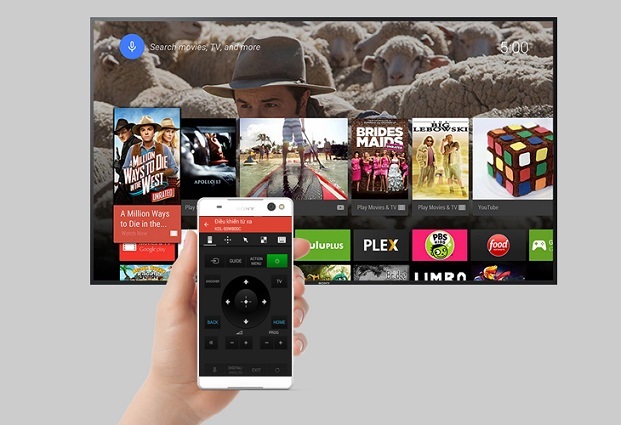
Kết nối điện thoại với tivi Sony nhanh chóng và tiện lợi, tận hưởng thế giới giải trí phong phú.

Kết nối iPhone với tivi chưa bao giờ đơn giản đến thế, thực hiện dễ dàng trong vài bước!

Kết nối điện thoại với tivi qua Bluetooth không dây tiện lợi, dễ dàng truyền phát nội dung yêu thích.
Các tính năng kết nối đặc biệt của Tivi Sony
Tivi Sony tích hợp nhiều tính năng kết nối thông minh, hỗ trợ trải nghiệm người dùng thuận tiện hơn với công nghệ tiên tiến.
- Chromecast tích hợp: Cho phép người dùng truyền phát nội dung từ điện thoại, máy tính bảng, hoặc máy tính lên màn hình lớn của tivi mà không cần cáp kết nối. Chỉ cần đảm bảo cả tivi và thiết bị di động cùng kết nối vào mạng Wi-Fi.
- Google Assistant và điều khiển bằng giọng nói: Tivi Sony hỗ trợ điều khiển bằng giọng nói thông qua Google Assistant. Người dùng có thể ra lệnh tìm kiếm nội dung, mở ứng dụng hoặc điều chỉnh cài đặt mà không cần sử dụng remote.
- AirPlay: Với tính năng này, người dùng iOS có thể kết nối không dây dễ dàng từ iPhone hoặc iPad tới tivi, giúp chia sẻ nhanh chóng ảnh, video, và nhạc lên màn hình lớn.
- BRAVIA CAM: Một số dòng tivi Sony hỗ trợ kết nối với camera BRAVIA, cho phép trải nghiệm các tính năng đặc biệt như điều khiển bằng cử chỉ, tự động điều chỉnh âm thanh dựa trên vị trí người xem, và hỗ trợ các cuộc gọi video trực tiếp trên màn hình tivi.
- Ứng dụng Android TV: Thông qua ứng dụng Android TV, người dùng có thể điều khiển tivi từ điện thoại, duyệt nội dung hoặc sử dụng thiết bị như một bàn phím ảo, tối ưu trải nghiệm khi sử dụng tivi mà không cần remote truyền thống.
- Các cổng kết nối đa dạng: Tivi Sony được trang bị nhiều cổng HDMI, USB, và Optical giúp người dùng dễ dàng kết nối với các thiết bị ngoại vi như loa ngoài, đầu phát HD, hay các thiết bị lưu trữ, mở rộng khả năng giải trí.
Những tính năng trên mang lại cho người dùng Sony nhiều tiện ích vượt trội, từ khả năng điều khiển linh hoạt, kết nối không dây tiện dụng đến chất lượng giải trí sống động.


Tận hưởng kết nối không dây giữa điện thoại và tivi, trải nghiệm nội dung mọi lúc mọi nơi.
Các lưu ý khi sử dụng kết nối không dây
Kết nối không dây từ điện thoại đến tivi Sony mang lại sự tiện lợi, nhưng để đảm bảo trải nghiệm tốt nhất, bạn cần lưu ý một số điều dưới đây:
- Kiểm tra kết nối Internet: Kết nối không dây yêu cầu tốc độ Internet ổn định. Hãy đảm bảo Wi-Fi có tín hiệu mạnh và không bị gián đoạn để tránh hiện tượng trễ hoặc mất kết nối.
- Tránh xa nhiễu sóng: Nhiễu sóng từ các thiết bị điện tử khác như lò vi sóng, điện thoại không dây, hoặc router đặt quá xa có thể ảnh hưởng đến chất lượng kết nối. Đặt các thiết bị cách xa nguồn gây nhiễu để cải thiện hiệu suất.
- Kiểm tra tính tương thích: Mỗi dòng tivi Sony có tính năng khác nhau, vì vậy hãy kiểm tra hướng dẫn sử dụng để xác định xem tivi của bạn hỗ trợ các kết nối như Wi-Fi Direct, Chromecast, hoặc AirPlay. Một số tính năng như WPS (Wi-Fi Protected Setup) có thể không còn khả dụng trên các mẫu Android TV mới hơn.
- Điều chỉnh độ phân giải: Với các nội dung có độ phân giải cao như video 4K, hãy đảm bảo rằng cả điện thoại và tivi đều hỗ trợ và cài đặt ở độ phân giải tối ưu. Điều này giúp hình ảnh không bị mờ và truyền tải mượt mà hơn.
- Giảm thiểu thời gian chiếu gương: Chiếu gương (Screen Mirroring) trong thời gian dài có thể làm nóng thiết bị và giảm hiệu suất pin. Sử dụng phương thức truyền tải trực tiếp (cast) thay vì chia sẻ màn hình để tiết kiệm pin và giảm tải cho điện thoại.
Những lưu ý trên giúp bạn khai thác tốt hơn các tính năng kết nối không dây, mang lại trải nghiệm hình ảnh mượt mà và ổn định khi truyền nội dung từ điện thoại lên tivi Sony.

Tìm hiểu cách kết nối điện thoại với tivi Sony không cần dây qua các bước đơn giản, giúp bạn thưởng thức nội dung yêu thích một cách nhanh chóng và tiện lợi.
Hướng dẫn cách kết nối điện thoại với tivi Sony không cần dây
Khám phá những mẹo và điểm quan trọng khi chiếu màn hình iPhone lên tivi Sony, giúp bạn trải nghiệm giải trí tuyệt vời hơn tại nhà.
Chiếu màn hình iPhone lên tivi Sony: Những điểm quan trọng cần biết
















Viết đánh giá
Đánh giá